O editor de imagens Gimp é um dos mais famososferramentas de código aberto de todos os tempos, e regularmente muitas pessoas o usam para editar suas fotografias. Neste guia, veremos como você pode instalar o Gimp no Linux.
Para usar o Gimp na plataforma Linux, você precisa estar executando o Ubuntu, Debian, Arch Linux, Fedora ou OpenSUSE. Caso contrário, você precisará instalar pacotes Snap ou Flatpaks.
Nota: o código fonte do Gimp no Linux está disponível aqui, se você preferir compilar o código sozinho.
Instruções de instalação do Ubuntu
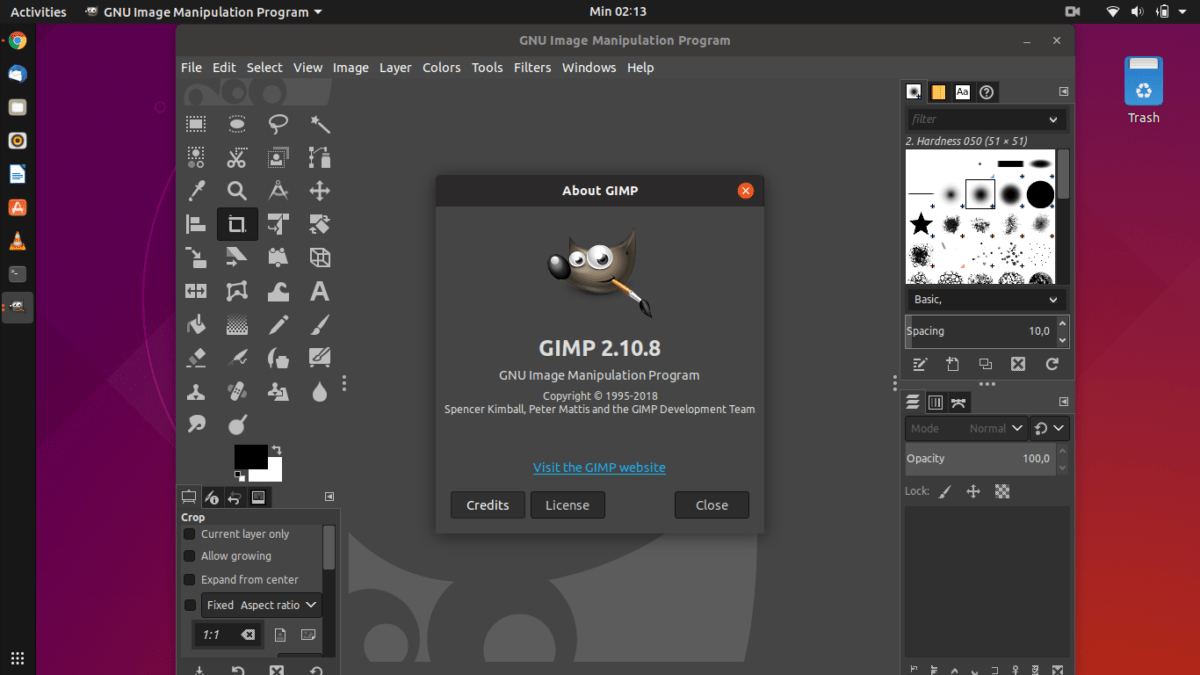
O Gimp é a ferramenta de edição de imagens para muitosUsuários do Linux, e se você estiver usando o Ubuntu, poderá instalá-lo através das fontes principais de software facilmente. Para obter uma versão razoavelmente recente, abra uma janela do terminal e digite o Apt comando abaixo.
sudo apt install gimp
Deseja obter uma versão mais atualizada do Gimp na sua instalação do Ubuntu Linux? Considere adicionar o PPA de Otto Kesselgulasch para obter a versão mais recente absoluta, seguindo as instruções passo a passo abaixo.
Passo 1: O Ubuntu 18.04 possui uma versão desatualizada do Gimp, portanto, antes de adicionar o PPA, você deve remover a versão do programa atualmente instalada com o Apt.
sudo apt remove gimp --purge
Passo 2: Com a instalação atual do Gimp removida do sistema, use o comando apt-add-repository para ativar o PPA.
sudo add-apt-repository ppa:otto-kesselgulasch/gimp
Etapa 3: Usando o comando apt update, atualize as fontes de software do Ubuntu.
sudo apt update
Passo 4: Agora que todas as fontes de software estão atualizadas, é seguro instalar o Gimp a partir do PPA usando instalação apt.
sudo apt install gimp
Instruções de instalação da Debian
O editor de imagens Gimp é de código aberto, então hánão há problema em instalá-lo no Debian Linux através do gerenciador de pacotes Apt-get. Para que ele funcione na sua configuração, abra um terminal e digite o seguinte comando.
sudo apt-get install gimp
A execução do comando apt-get acima fornecerá uma versão relativamente atual do Gimp. Especificamente, ele instalará o Gimp 2.8, que existe desde 2012.
Na maior parte, versão 2.8 é uma versão sólida do editor de imagens Gimp, e funcionará perfeitamente no seu PC Debian Linux. Com isso dito, a versão 2.8 não é a mais recente, e isso pode ser um fator decisivo para muitos usuários. Se você deseja uma versão mais recente do editor de imagens Gimp, recomendamos seguir as instruções Snap ou Flatpak, pois é a maneira mais fácil de obter a versão mais recente.
Instruções de instalação do Arch Linux
Como o Arch Linux é uma distribuição Linux "de ponta" (também conhecido como SO que recebe as atualizações mais recentes), o lançamento do editor de imagens Gimp está sempre no mais novo absoluto nas fontes de software.
Para obter o Gimp no Arch Linux, é necessário ativar o repositório de software “Extra”, então abra um terminal e siga as instruções passo a passo abaixo para que tudo funcione.
Passo 1: Abra seu /etc/pacman.conf arquivo (com sudo) no editor de texto Nano.
sudo nano /etc/pacman.conf
Passo 2: Use as setas do teclado e role pelo arquivo para encontrar "Extra".
Etapa 3: Remova todas as instâncias de # da frente do repositório de software "Extra". Em seguida, salve as edições no Nano com Ctrl + O.
Passo 4: Saia do Nano com Ctrl + X.
Etapa 5: Ressincronize o Arch e configure "Extra" com o comando Pacman.
sudo pacman -Syy
Etapa 6: Após a instalação completa do “Extra”, instale a versão mais recente do editor de imagens Gimp no seu PC Arch Linux.
sudo pacman -S gimp
Instruções de instalação do Fedora
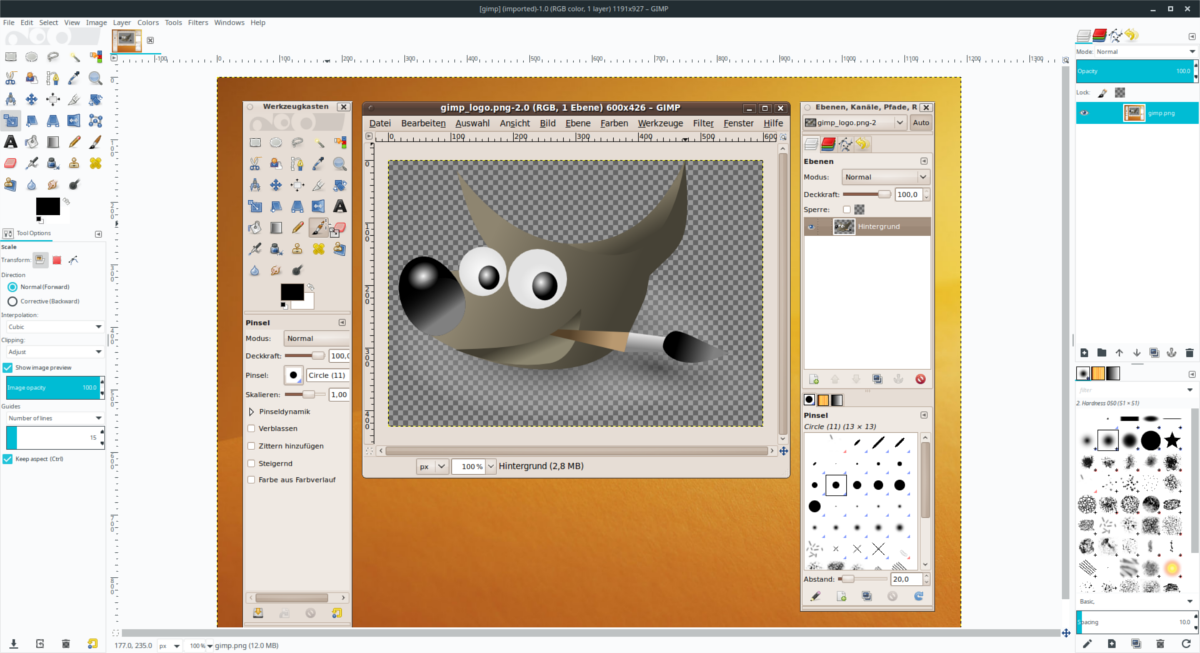
Os mantenedores do Fedora colocam o Gimp no primáriofontes de software, pois é de código aberto. Toda versão do sistema operacional pode usar o Gimp, mas se você deseja a versão mais recente do aplicativo (2.10), é necessário atualizar para o Fedora 29.
Para instalar o Gimp no Fedora Linux, abra um terminal e digite o comando de instalação DNF abaixo.
sudo dnf install gimp
Instruções de instalação do OpenSUSE
Todas as versões do OpenSUSE têm o Gimp disponível paraseus usuários. No entanto, é uma versão mais antiga (a versão 2.8 de 2012). Se você não tiver problemas ao usar uma versão datada do Gimp, poderá instalá-lo com o Zypper.
sudo zypper install gimp
Deseja usar o Gimp mais recente no OpenSUSE? Pule a instalação através do Zypper e siga as instruções de instalação do Flatpak ou Snap.
Instruções de instalação do pacote Snap
Há algum tempo, a ferramenta de edição de imagens Gimp está disponível para instalação na loja Snap. Melhor ainda, a versão Snap é atualizada regularmente e está atualmente na versão 2.10.
Se você deseja obter o Gimp absolutamente mais recente no Linux, e não pode fazê-lo através dos pacotes disponíveis no sistema operacional Linux, seguir este caminho é fácil.
Para configurar o Gimp via Snap, siga as etapas abaixo.
Passo 1: Siga o nosso tutorial e saiba como ativar os pacotes Snap no Linux.
Passo 2: Abra uma janela do terminal e use instalação rápida para obter o Gimp.
sudo snap install gimp
Instruções de instalação do Flatpak
Juntamente com o Snap, o Gimp está disponível via Flatpak. A disponibilização do aplicativo nesse formato é incrivelmente útil, especialmente para aqueles que precisam da versão mais recente do editor de imagens, mas não conseguem executar os pacotes Snap.
Para instalar o Gimp via Flatpak, siga estas etapas.
Passo 1: Leia o nosso guia sobre como configurar o tempo de execução do Flatpak no Linux.
Passo 2: Abra um terminal e adicione o Flathub como fonte ao Flatpak no seu PC Linux.
flatpak remote-add --if-not-exists flathub https://flathub.org/repo/flathub.flatpakrepo
Etapa 3: Instale o Gimp com o instalação do flatpak comando.
flatpak install flathub org.gimp.GIMP
Passo 4: Abra o Gimp pela primeira vez com corrida flatpak.
flatpak run org.gimp.GIMP</p>

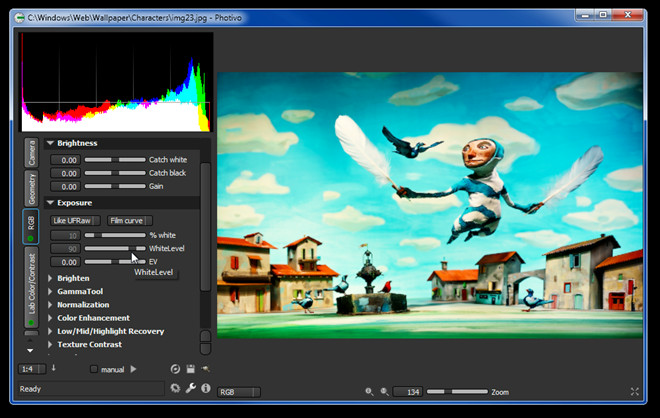











Comentários